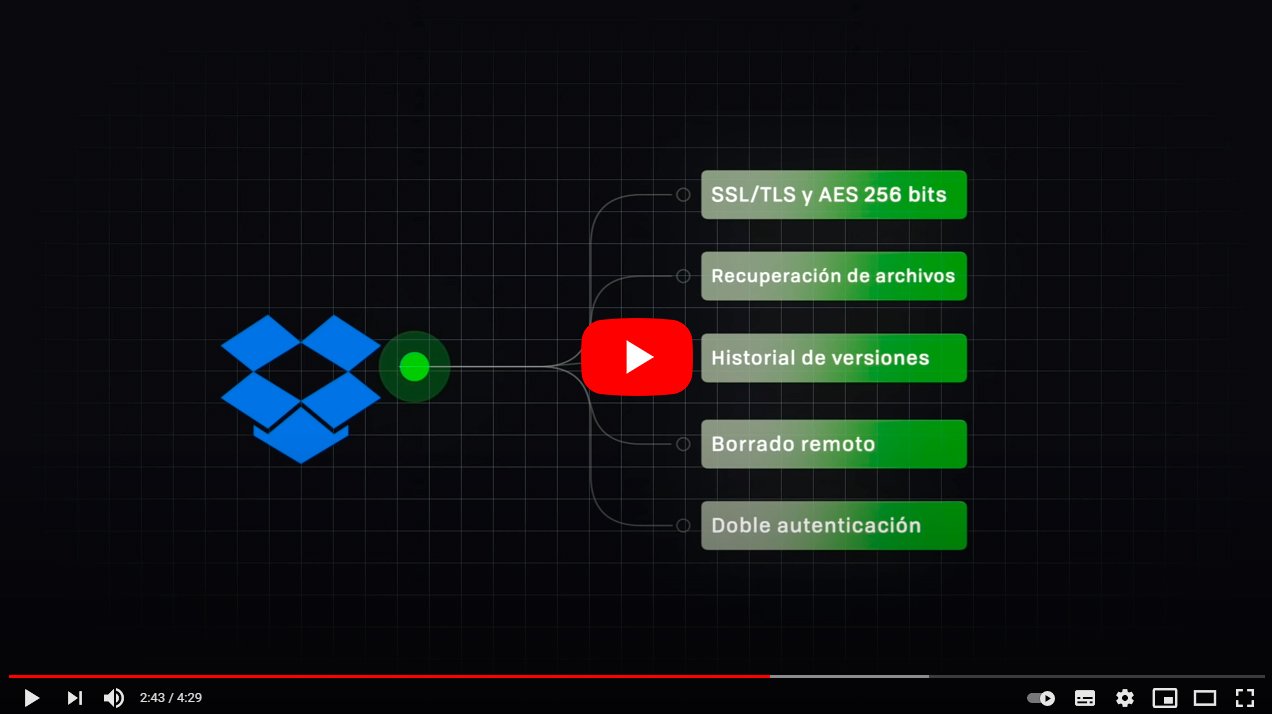Veamos los mejores trucos de Dropbox para compartir archivos. Y es que Dropbox es uno de los servicios en la nube más populares, una herramienta que nos permite tanto almacenar como compartir archivos con otros usuarios de una forma rápida y sencilla. Por ello, os ofrecemos hasta 10 trucos indispensables para sacar el máximo partido a Dropbox y sus posibilidades online, consejos que no puedes perder de vista si eres usuarios habitual de dicho servicio en la nube. A continuación, los mejores trucos de Dropbox para aprovechar al máximo la nube.
Los mejores trucos de Dropbox
Si bien en otro artículo os enseñábamos cómo aumentar el espacio de nuestra cuenta de Dropbox de forma totalmente gratuita, en esta ocasión os vamos a facilitar hasta 10 trucos esenciales en el día a día de dicha herramienta, tanto si es a nivel de ocio como profesional.
Índice de contenidos
- Cómo compartir archivos con otros usuarios
- Cómo sincronizar Dropbox con tu PC
- Cómo enviar comentarios a otros usuarios
- Cómo importar tus fotos automáticamente
- Cómo configurar la velocidad de sincronización
- Cómo recuperar una carpeta compartida borrada
- Cómo crear acceso disponible sin conexión
- Cómo pedir archivos a otro usuario
- Cómo crear documentos compartidos con Dropbox Paper
- Cómo activar la verificación en dos pasos
Cómo compartir archivos con otros usuarios
Empezamos con el truco más básico y el verdadero sentido de un servicio de estas características, que no es otro que compartir archivos con otros usuarios de Dropbox. Así, si compartimos archivos individuales solo podemos hacerlo con permisos de lectura; en cambio, si compartimos carpetas el resto de usuarios pueden añadir también otros archivos. Algunos consejos sobre compartir archivos:
- En la web de Dropbox, al pasar el ratón por encima de los archivos, aparecerá la opción de compartir.
- En la aplicación para móviles de Dropbox deberás pulsar el icono de los tres puntos para acceder a la opción de compartir.
- Cuando pulses sobre Compartir podremos añadir la dirección de correo electrónico del usuarios con el que queremos compartir los archivos; también podemos escribir un mensaje junto al correo.
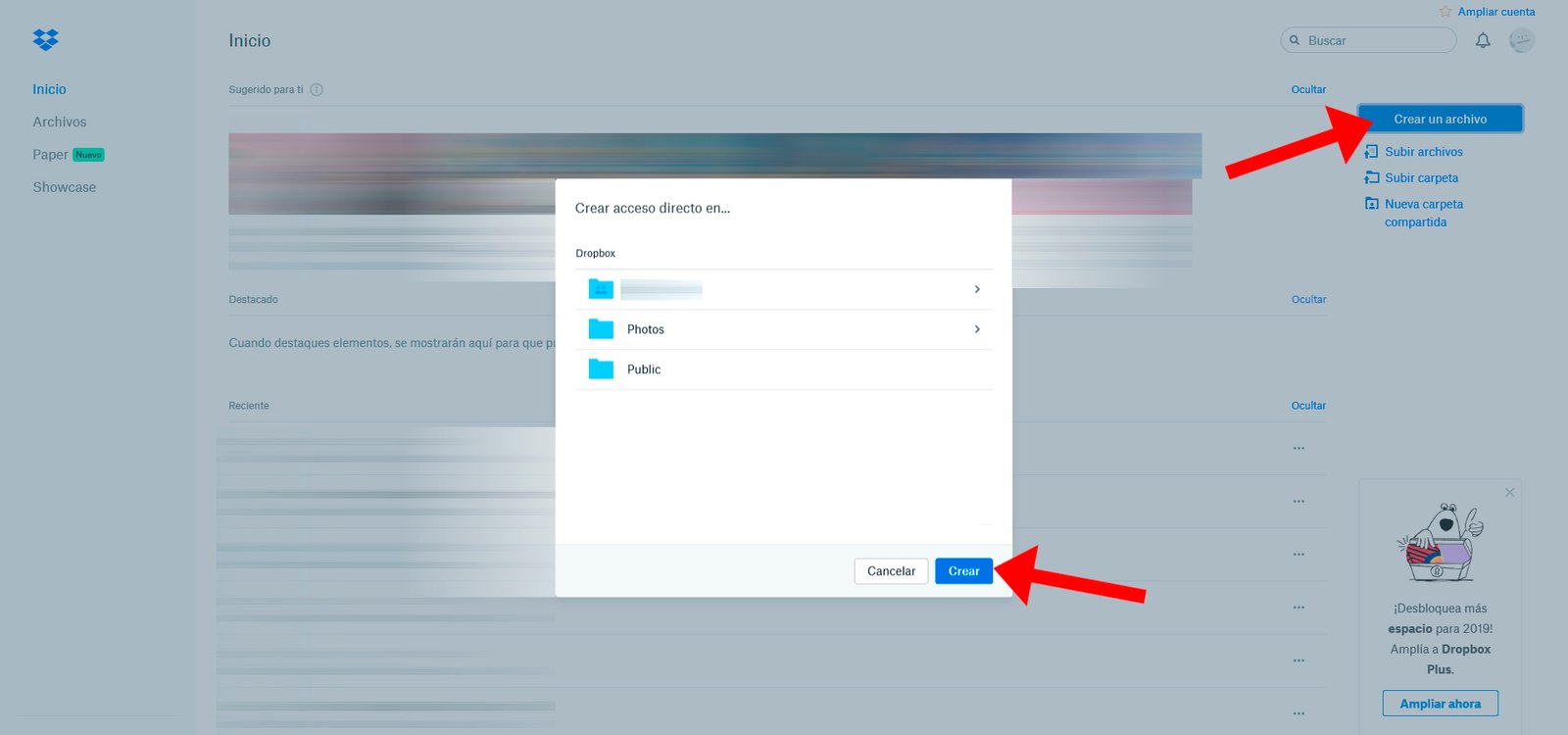
Cómo sincronizar Dropbox con tu PC
Más allá de la página web oficial o la aplicación para móviles oficial de Dropbox, también podemos instalar el cliente oficial del servicio en nuestro PC, creando así una carpeta de Dropbox para acceder a sus herramientas de forma rápida y directa. Para tenerlo en tu PC sigue los siguientes pasos:
- Entra en la sección de descargas de la página web y descarga el cliente oficial de Dropbox para PC.
- Tras la instalación inicia sesión con tu cuenta de Dropbox.
- Aparecerá el icono de Dropbox en la barra de tareas y ya podrás usar Dropbox como una carpeta más de Windows.
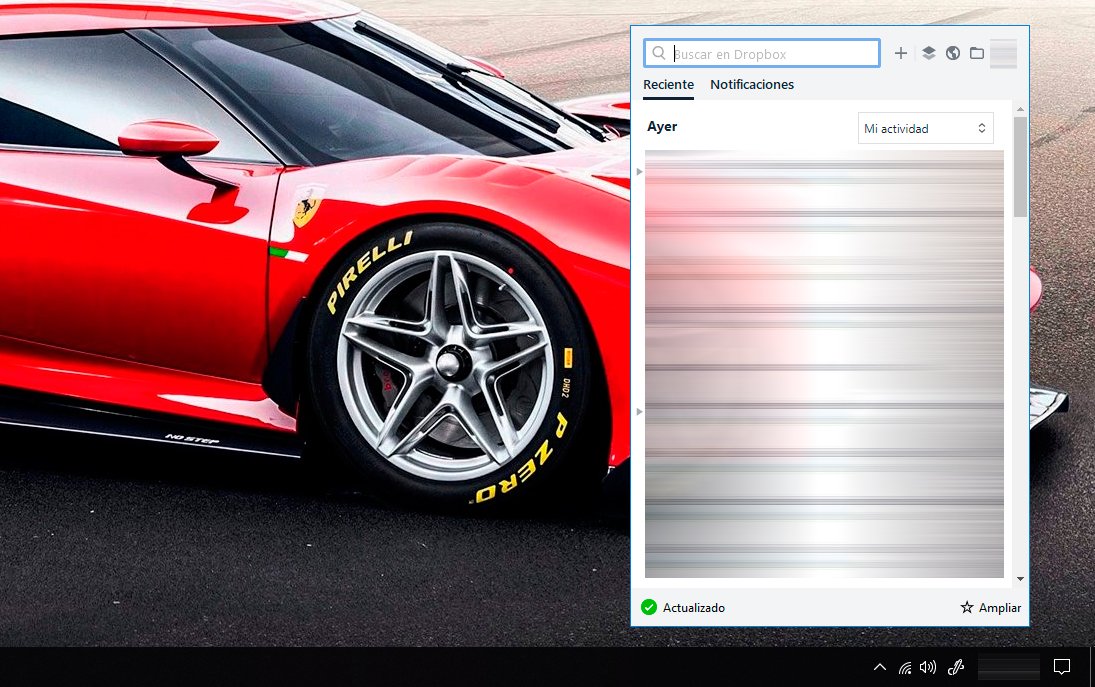
Cómo enviar comentarios a otros usuarios
Ya que Dropbox es una herramienta esencial para compartir archivos con compañeros o amigos, no hay mejor manera de comunicarnos con ellos que a través de los comentarios del propio servicio. Para ello, accede a la zona de Comentarios en la parte superior derecha de la pantalla y menciona a los usuarios con los que quieras comunicarte directamente a través de la pestaña de comentarios.
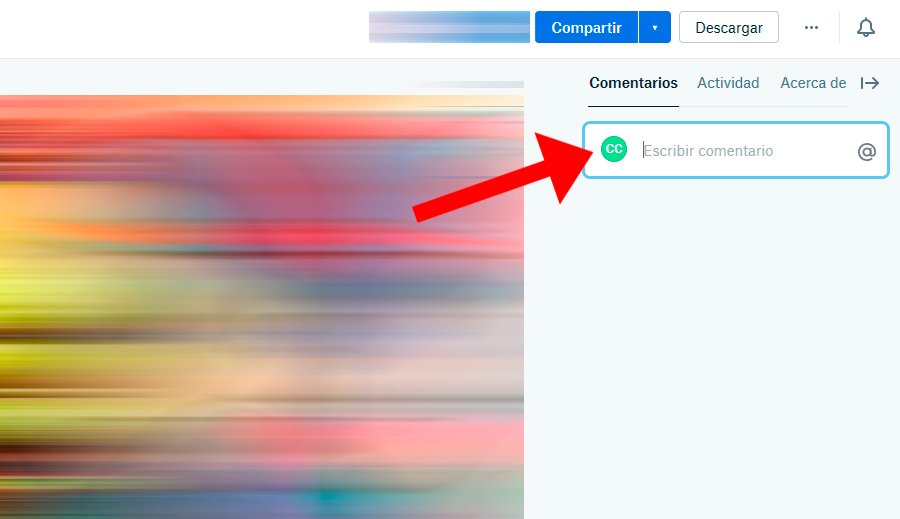
Cómo importar tus fotos automáticamente
Dropbox permite sincronizar de forma automática nuestras fotos para tener una copia de seguridad de las mismas; mientras que en la app móvil lo hace de forma automática, en PC debemos configurarlo de forma manual. Para ello sigue los siguientes pasos:
- Abre la ventana del cliente de Dropbox en PC.
- Pulsa sobre el icono de la rueda dentada situado en la esquina superior derecha.
- Pulsa sobre el icono de Preferencias.
- En Preferencias pulsa sobre la opción Importar.
- En la sección Subida desde cámara podrás elegir si quieres subir solo fotos o también vídeos.
- También podrás activar la subida automática en la cámara que tengas vinculada a Dropbox.

Cómo configurar la velocidad de sincronización
Gracias al cliente de Dropbox podemos configurar la velocidad de subida y descarga de archivos para que así tu conexión a internet no se vea afectada en el momento de las sincronizaciones, especialmente si tu conexión es algo lenta. Para ello sigue los siguientes pasos:
- Abre la ventana del cliente de Dropbox en PC.
- Pulsa sobre el icono de la rueda dentada situado en la esquina superior derecha.
- Pulsa sobre el icono de Preferencias.
- En Preferencias pulsa sobre la opción Ancho de banda.
- Ahora puedes elegir limitar la velocidad a velocidades determinadas, limitarla de forma automática o no limitarla.
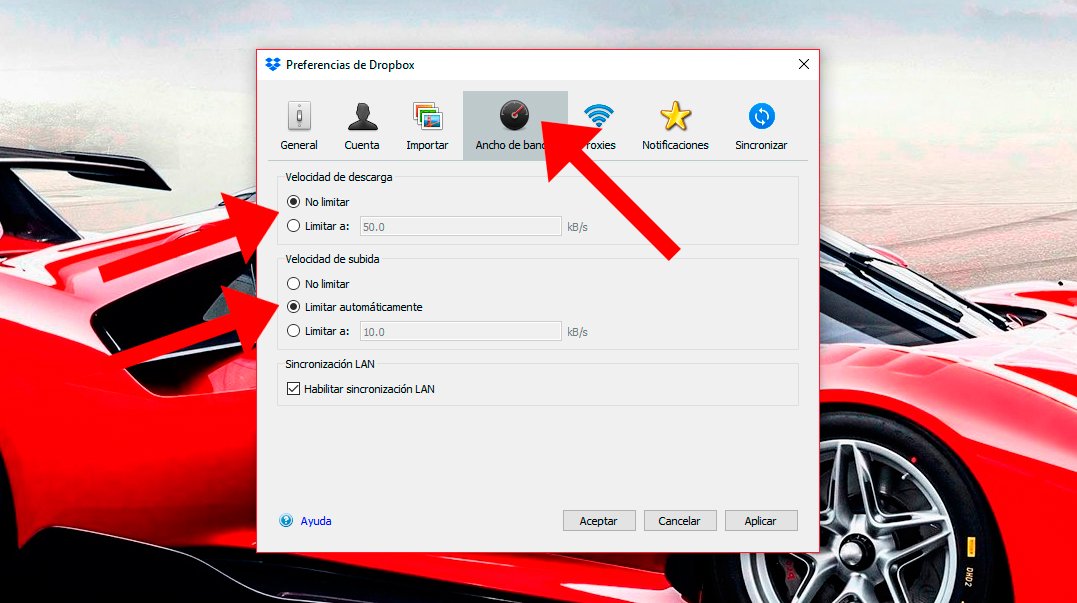
Cómo recuperar una carpeta compartida borrada
Si borras una archivo compartido de tu cuenta no quiere decir que se haya perdido para siempre, puesto que se puede recuperar siempre y cuando el resto de usuarios no lo haya borrado Sigue los siguientes pasos:
- Accede a la página web oficial de Dropbox.
- Pulsa el botón Archivos del menú lateral.
- Pulsa ahora sobre la opción Compartiendo del mismo menú lateral.
- Junto a los archivos que compartes se muestran también los archivos que comparten contigo.
- Selecciona el archivo que quieras recuperar y pulsa Añadir para recuperarlo en tu cuenta.
Cómo crear acceso disponible sin conexión
Una de las ventajas de la aplicación móvil de Dropbox es que podemos acceder a nuestros archivos incluso sin conexión para poder verlos siempre que queramos; eso sí, si modificamos algo, los cambios se actualizarán cuando haya de nuevo conexión. Para configurar el acceso sin conexión sigue los siguientes pasos:
- Pulsa sobre el icono de tres puntos de la derecha de un archivo al que quieras acceder sin conexión.
- En el menú desplegable pulsa sobre Hacer disponible sin conexión.
- Sigue los mismos pasos para todos los archivos a los que quieras acceder sin conexión.
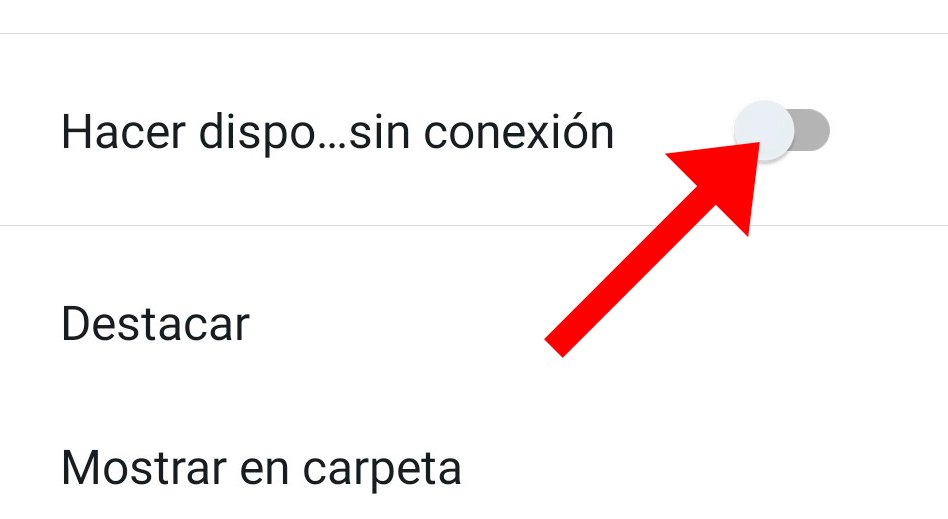
Cómo pedir archivos a otro usuario
Más allá de compartir archivos con otros usuarios, también puedes solicitar archivos al resto de usuarios de tu entorno de Dropbox. Para ello, sigue los siguientes pasos:
- Accede a la página web de Dropbox.
- Pulsa sobre el botón Archivos del menú lateral.
- Ahora pulsa sobre la opción Solicitar archivos.
- Ahora pulsa sobre el botón Crear una solicitud de archivos; puedes detallar los archivos solicitados y la carpeta de destino.
- Pulsa Siguiente para recibir el enlace a compartir para realizar la solicitud.
Cómo crear documentos compartidos con Dropbox Paper
Dropbox tiene una herramienta muy útil llamada Dropbox Paper que nos permite editar nuestros documentos de texto junto a otros usuarios a modo de colaboración, de una forma similar a Google Docs u otros servicios similares. Para acceder a ella puedes hacerlo a través de su página web oficial.
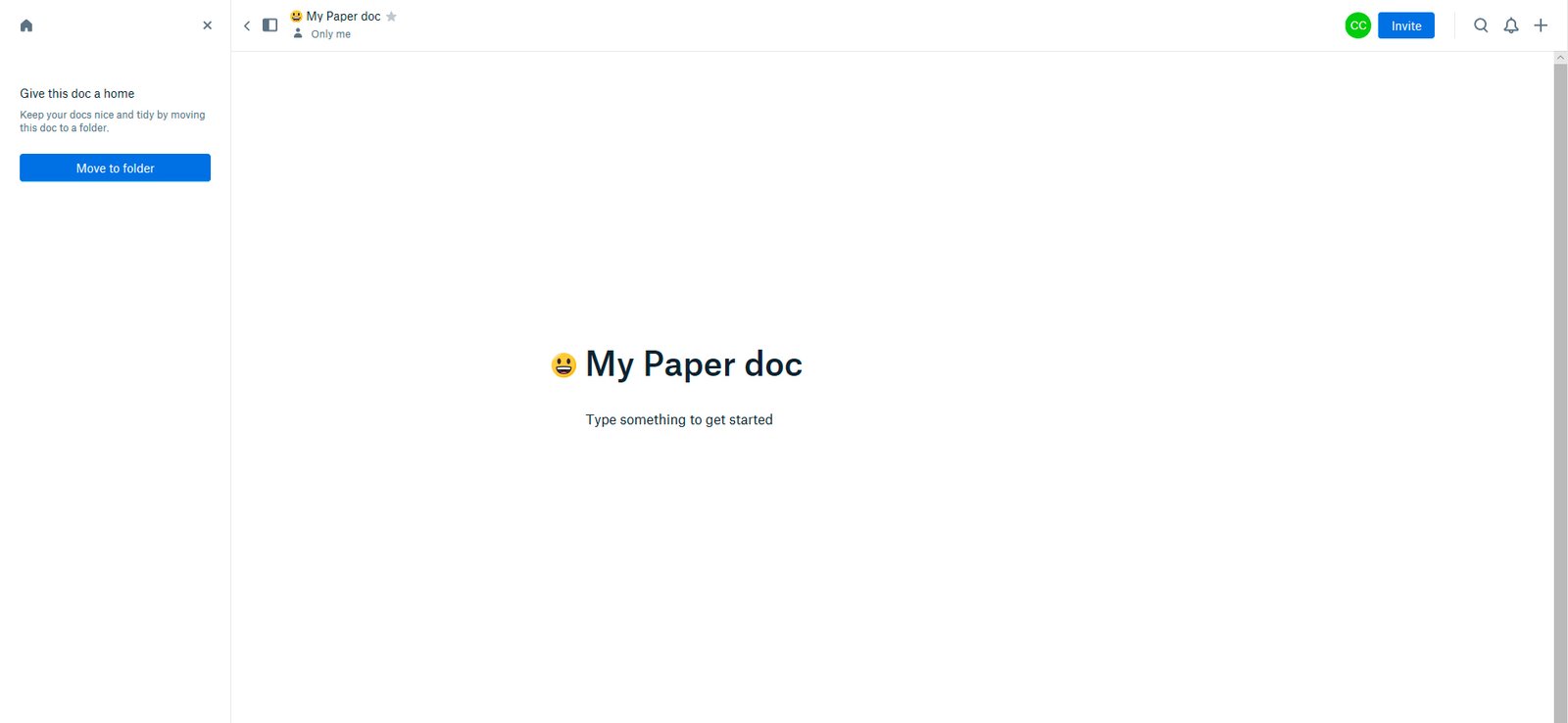
Ya dentro de la página web oficial pulsa sobre el botón azul Crear documento nuevo y ya podrás empezar a crear tu propio documento junto a otros usuarios que quieras invitar a través de la herramienta para ello.
Cómo activar la verificación en dos pasos
Por último, aunque no menos importante, siempre viene bien prestar atención a la seguridad de nuestra cuenta de Dropbox gracias a la activación de la verificación en dos pasos, algo que añade un segundo paso al inicio de sesión para que nadie pueda acceder a tu cuenta sin tu consentimiento, puesto que si la activas Dropbox pedirá un PIN que recibiremos en nuestro móvil. Para activar la verificación en dos pasos sigue los siguientes pasos:
- Accede a la página web oficial de Dropbox.
- Pulsa sobre tu imagen de perfil situada en la esquina superior derecha de la pantalla.
- Pulsa sobre la opción Configuración.
- Ahora accede a la sección Seguridad y activa la opción Verificación en dos pasos.
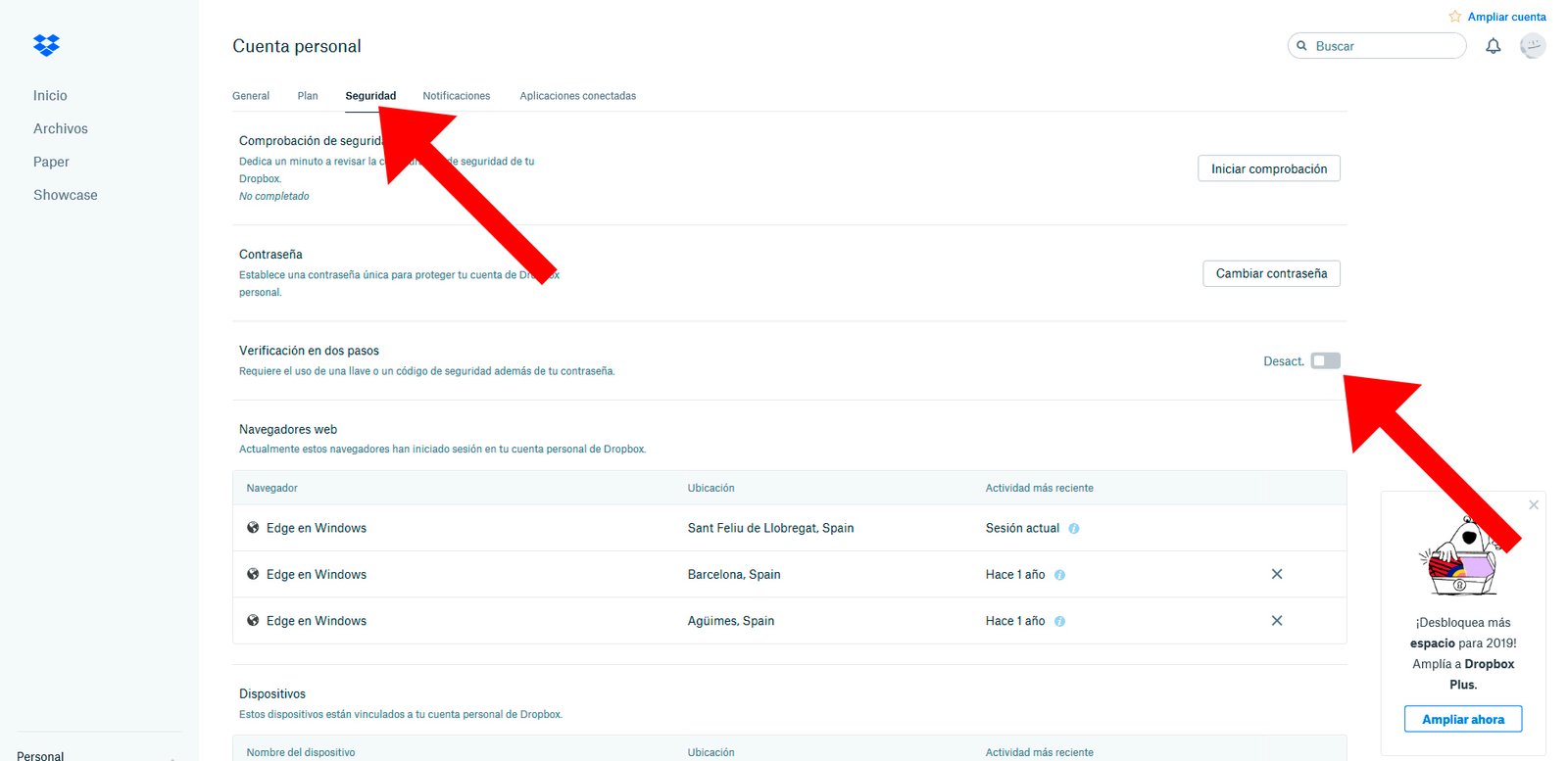
Ahora ya conoces los mejores trucos de Dropbox, el popular servicio en la nube para compartir archivos, para que así aproveches todo su potencial y obtengas los mejores resultados tanto para tareas profesionales como de ocio.